我们在使用的过程中经常会需要卸载一些不用的电脑软件,像IE浏览器这种几乎不用的软件,如果不卸载就会经常占用我们的电脑内存,慢慢的就会让我们的电脑变得卡顿,下面小编就以卸载IE浏览器为例,来教大家怎么卸载电脑软件。
卸载教程:
1、首先,我们打开Win10的搜索功能,搜索控制面板;
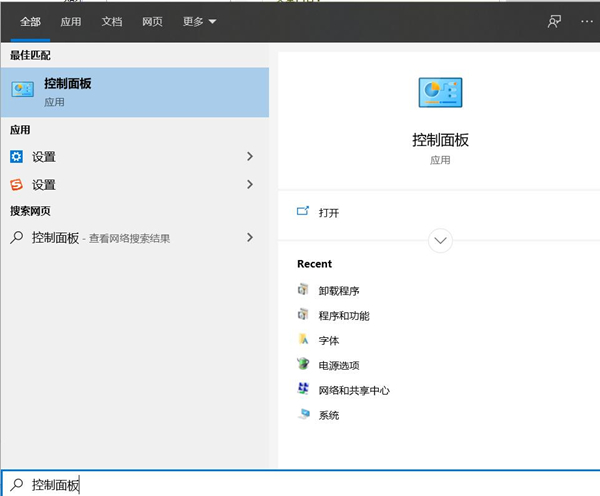
2、打开控制面板,点击【卸载程序】;
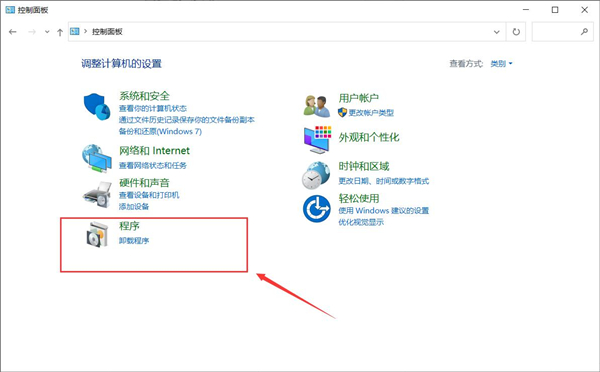
3、在卸载或更改程序中找到IE浏览器,右键点击卸载就可以卸载软件了。
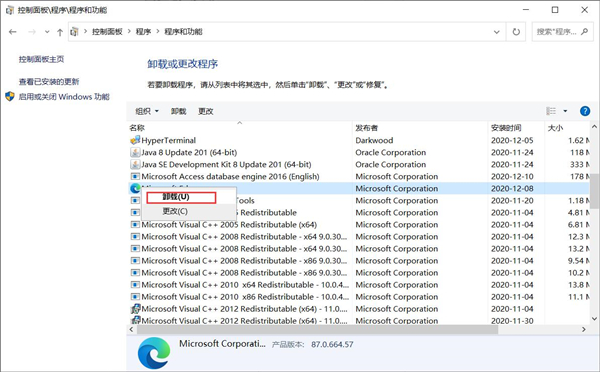
我们使用这种方法可以卸载电脑中几乎所有软件,同时也可以对电脑中的软件进行更新,十分好用!
我们在使用的过程中经常会需要卸载一些不用的电脑软件,像IE浏览器这种几乎不用的软件,如果不卸载就会经常占用我们的电脑内存,慢慢的就会让我们的电脑变得卡顿,下面小编就以卸载IE浏览器为例,来教大家怎么卸载电脑软件。
卸载教程:
1、首先,我们打开Win10的搜索功能,搜索控制面板;
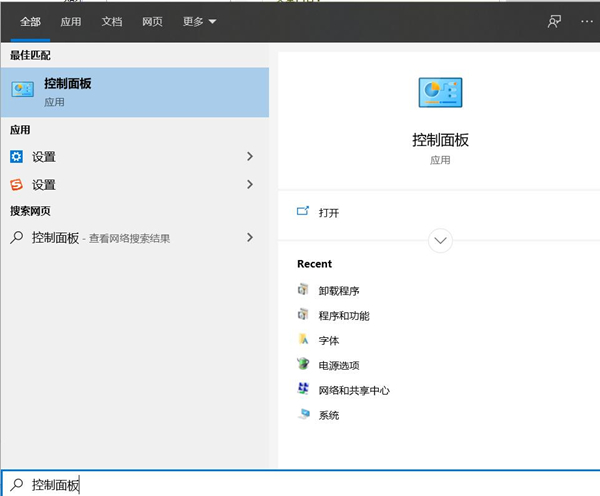
2、打开控制面板,点击【卸载程序】;
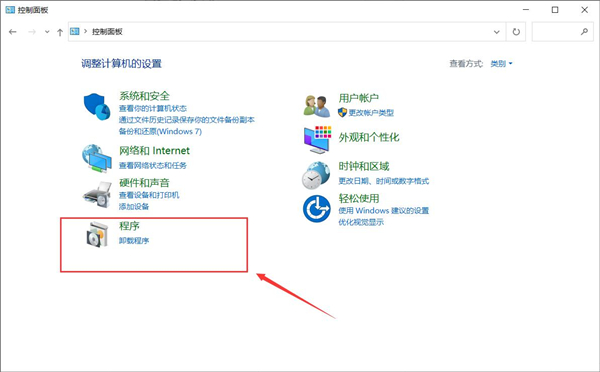
3、在卸载或更改程序中找到IE浏览器,右键点击卸载就可以卸载软件了。
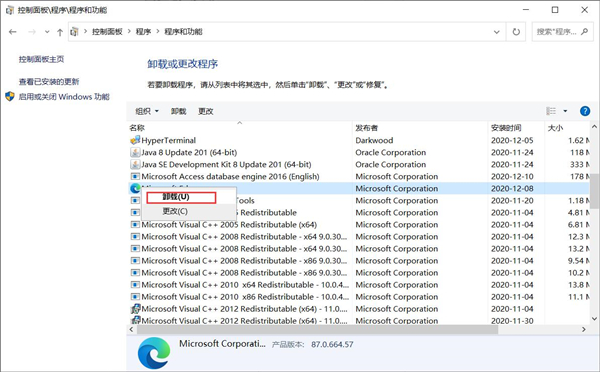
我们使用这种方法可以卸载电脑中几乎所有软件,同时也可以对电脑中的软件进行更新,十分好用!

2024-08-21 12:30:40
1

2024-08-13 10:38:46
1

2024-01-18 14:09:16
1

2023-06-24 14:12:33
1

2024-07-04 11:52:19
1

2024-03-10 11:31:25
1